小熊onekey一键还原系统教程
电脑长期使用,就会导致启动或者运行都特别的慢,C盘占用了大量的垃圾文件,有用户就会使用oneKey一键还原来解决,不过有的用户不知道是什么,一些用户就知道oneKey一键还原是雨林木风开发的一款一键备份还原工具,可以在Windows下对任意分区进行一键还原恢复、备份操作。为此,小编就给大家带来了onekey一键还原的使用。
还原系统可以帮助用户将系统还原到备份的时期,并不会做出任何更改。onekey一键还原就是一款可以帮助用户进行系统还原的软件。不过初次接触这款软件的用户可能不清楚如何使用,那么下面就让小熊一键重装系统为大家带来onekey一键还原系统教程。
方法/步骤如下:
1、在进行系统还原之前,我们需要提前做好系统备份。在网上下载并打开onekey一键还原软件,选中备份系统,然后选择C盘,程序默认备份在最后一个分区下的GHOST文件夹下,点击确定。

2、备份部署完成后,重启电脑,onekey一键还原会在开启启动项中添加onekey ghost备份选项,选择回车进入即可开始系统的备份
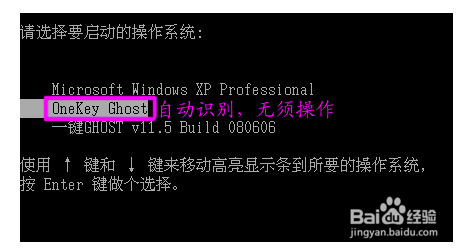
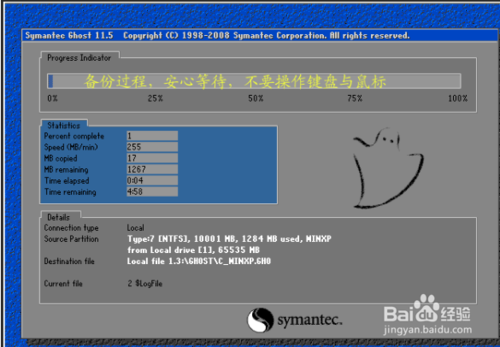
3、有了系统备份后,在电脑系统出现问题时,就可以通过备份来进行系统的还原。在onekey一键还原软件界面选择系统还原功能,然后选择C盘,点击确定
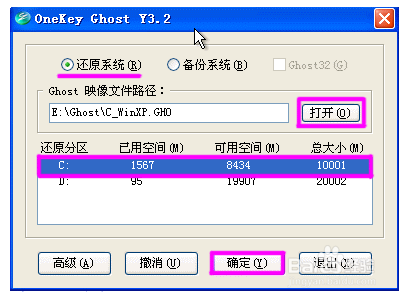
4、接下来onekey一键还原会在开机启动项中添加onekey ghost选项,回车进入即可开始系统的还原

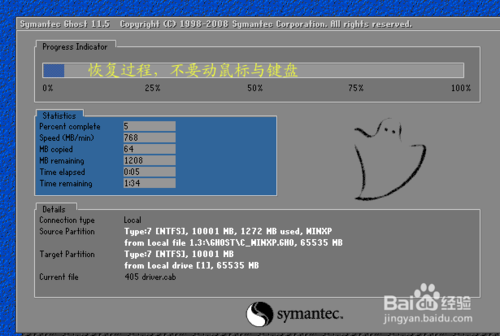
以上就是小熊onekey一键还原系统教程使用方法了。









 苏公网安备32032202000432
苏公网安备32032202000432